Saat anda menghidupkan komputer dengan sistem operasi Windows 11, Windows akan meminta anda untuk memasukkan kata sandi, kata sandi gambar, PIN, sidik jari atau pengenalan wajah seperti cara masuk yang telah anda pilih.
Sebagian pengguna Windows mungkin lebih suka untuk masuk ke sistem operasi Windows secara otomatis. Karena dengan masuk secara otomatis akan mempercepat proses booting sistem operasi. Bagi mereka keamanan bukanlah menjadi perhatian utama dan atau tidak ada orang lain yang memiliki akses ke komputer mereka.
Bardimin menyarankan tidak menggunakan cara otomatis untuk masuk ke Windows, jika anda memiliki banyak pengguna atau file yang sangat sensitif.
Cara otomatis masuk ke Windows 11 tanpa password
1. Disable Windows Hello sign-in
Untuk bisa masuk ke Windows 11 secara otomatis, langkah pertama yang anda lakukan adalah menonaktifkan “Windows Hello sign-in dengan cara:
- Buka “Setting” pada Windows 11 dengan menggunakan tombol keyboard (Win + I). Pilih “Accounts > Sign-in Options”. Kemudian matikan Windows Hello sign-in dengan menggeser tombol ke sebelah kiri. Jika anda mendapati tombol tersebut berwarna abu-abu dan tidak bisa anda matikan, ikuti langkah berikutnya.
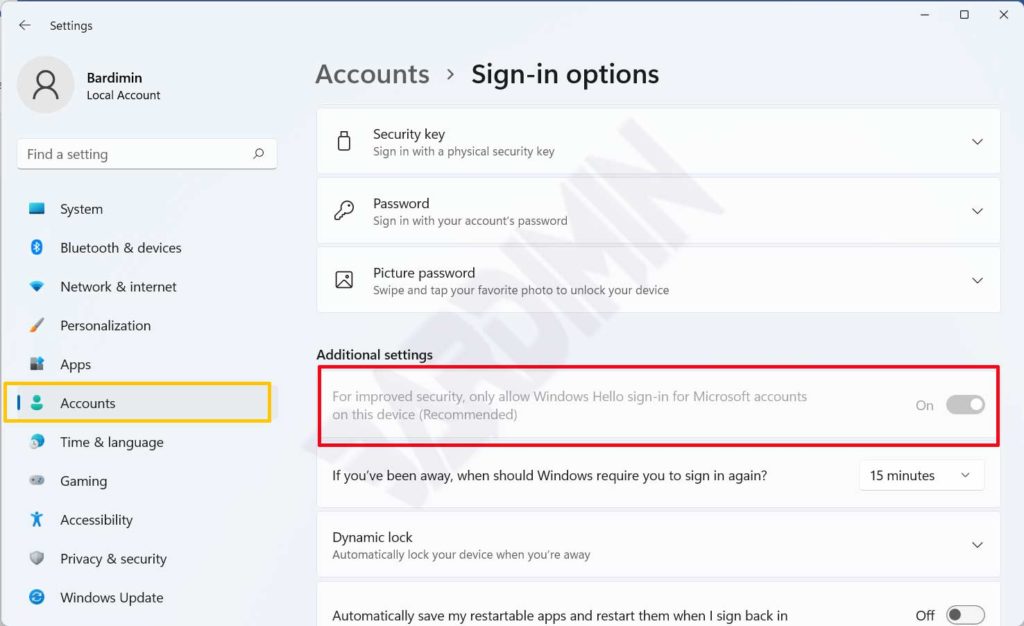
- Buat “PIN” Windows dengan cara klik tombol “Set up”. Kemudian pada jendela yang muncul masukkan password Windows dan klik tombol OK. Selanjutnya akan muncul jendela baru lagi dan buat PIN seperti yang inginkan.
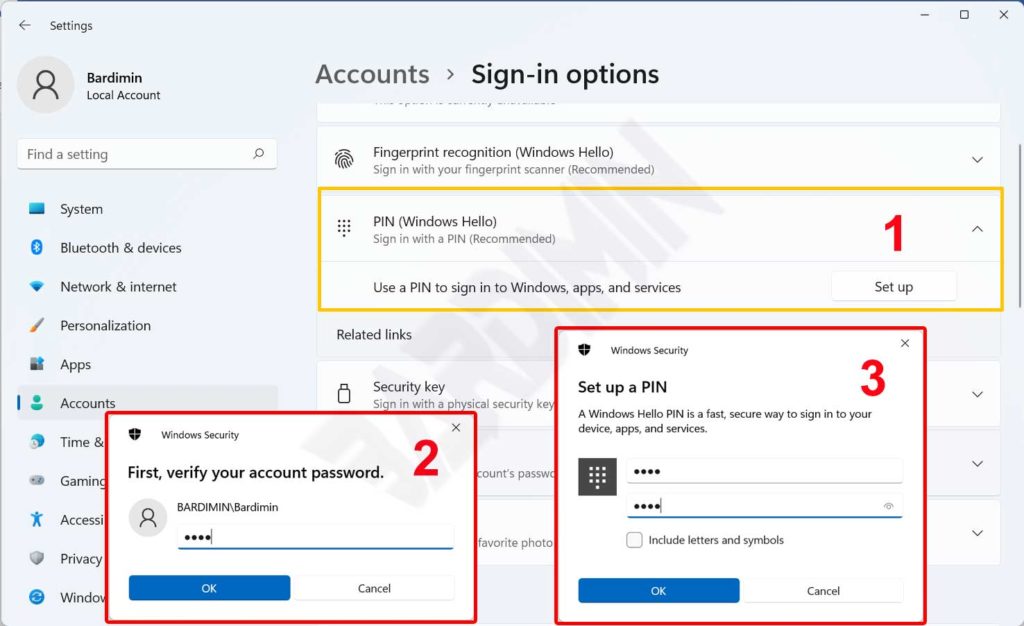
- Setelah anda selesai membuat PIN, kemudian “Sign-out” atau “Restart”. Kemudian setelah masuk Windows lagi, buka lagi “Setting > Accounts > Sign-in Options > Windows Hello sign-in” seperti pada langkah pertama. Matikan Windows Hello sign-in dengan menggeser tombol ke kiri.
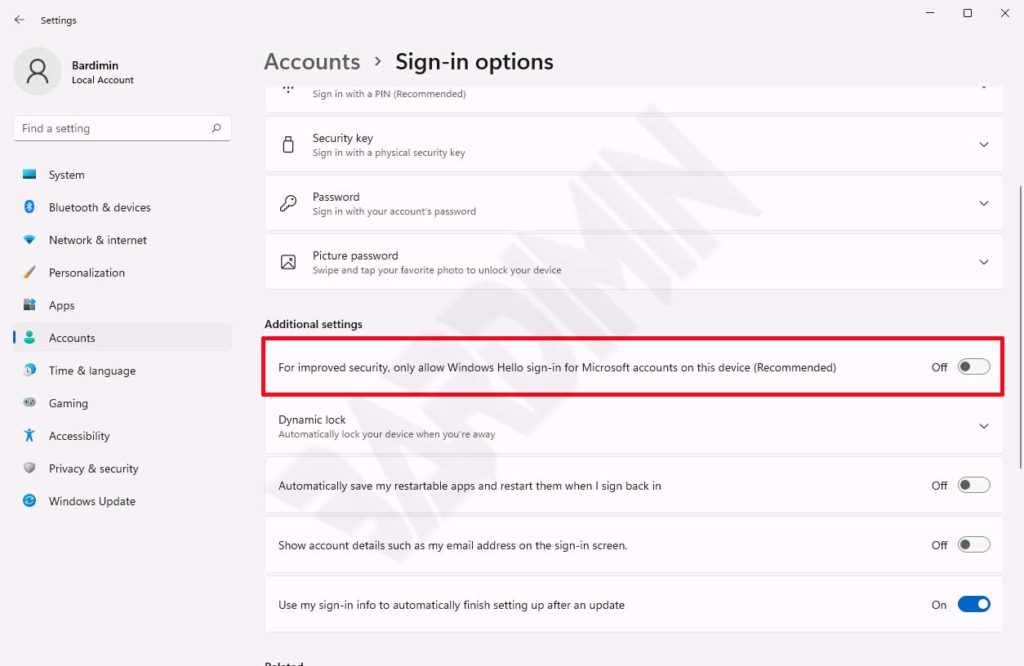
2. Setup Auto Login
Setelah anda berhasil menonaktifkan Windows Hello sign-in, langkah berikutnya adalah melakukan mengatur user yang akan anda gunakan secara otomatis.
- Buka Windows Run dengan tombol keyboard (Win + R) dan kemudian ketikkan “netplwiz”.
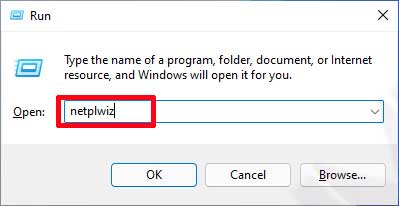
- Pada jendela User Accounts yang terbuka, pilih user yang akan anda buat otomatis login ke Windows. Setelah itu baru anda menonaktifkan “User must enter a username ……” dengan menghapus tanda centang. Kemudian klik tombol “Apply”.
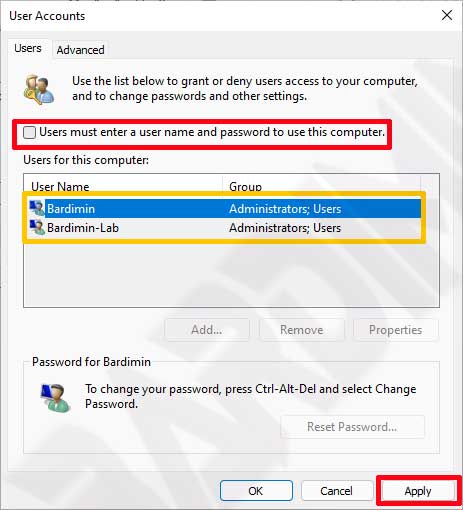
- Pada jendela baru yang muncul, masukkan password dari user tersebut. Kemudian klik tombol OK.
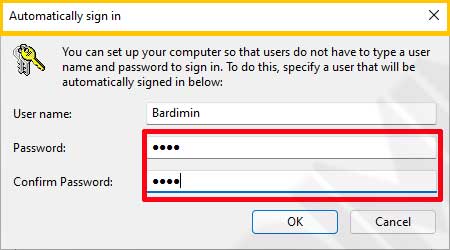
- Restart PC anda untuk melihat hasilnya.

